Microsoft Family Groups omogućava vam da kontrolišete pristup određenim aplikacijama i igrama za pojedinačne naloge na vašoj Xbox One konzoli. Možete brzo kreirati dečiji nalog ili postaviti dodatna ograničenja kako biste zaštitili decu od neprimerenog sadržaja.
Da biste ograničili pristup određenim naslovima i aplikacijama na Xbox One konzoli, prvo morate formirati Microsoft Family Group. Nakon što to obavite, bićete u mogućnosti da kreirate nalog namenjen deci.
Zatim se morate prijaviti na ovaj nalog na vašem Xbox One uređaju. Za početak, uključite vaš Xbox i pritisnite dugme Xbox na centralnom delu kontrolera kako biste otvorili vodič. Idite do svog avatara koji se nalazi u gornjem levom uglu ekrana da biste pristupili meniju „Prijava“, a onda izaberite „Dodaj novo“.
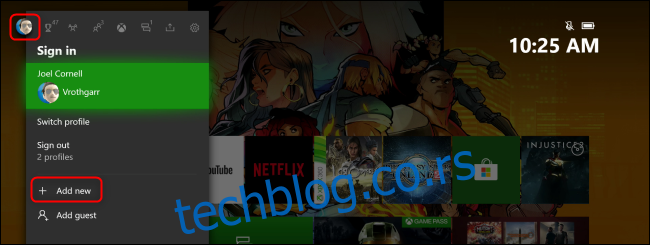
Ulogujte se na dečiji nalog i odaberite da li želite da nastavite podešavanje putem Microsoft Family Group u veb pregledaču ili na samoj Xbox One konzoli. Ukoliko se odlučite za prvu opciju, unesite vašu imejl adresu. Dobićete poruku koja će vas odvesti do centralne stranice vašeg Microsoft Family Group. Tamo možete dodatno konfigurisati ograničenja sadržaja za dečiji nalog.
Ako ipak odlučite da nastavite sa podešavanjem na Xbox One konzoli, biće od vas zatraženo da se prijavite na svoj Microsoft nalog. Bez obzira koji način odaberete, rezultati će biti isti.

Sledeće pitanje je da li želite da vaše dete može da se prijavljuje u aplikacije trećih strana. Da biste detaljnije pogledali uslove korišćenja Microsoft usluga, izjavu o privatnosti ili dodatne informacije vezane za aplikacije trećih strana, izaberite odgovarajuću opciju sa desne strane.
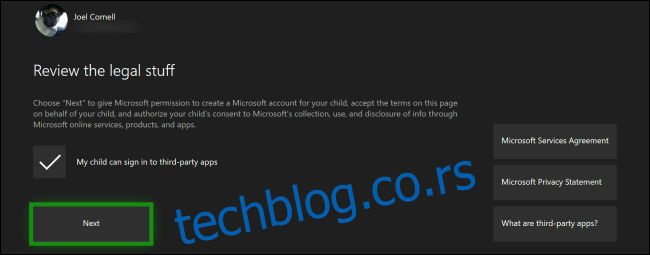
Pratite uputstva na ekranu da potvrdite svoju saglasnost, a zatim unesite oznaku igrača za dečiji nalog.
Potom birate jedan od tri nivoa bezbednosti koji će određivati kako se dečiji nalog prijavljuje na Xbox One i kako pristupa sadržaju i podešavanjima. Možete odabrati opcije „Bez prepreka“, „Zatraži moju pristupnu šifru“ ili „Zaključaj ga“.
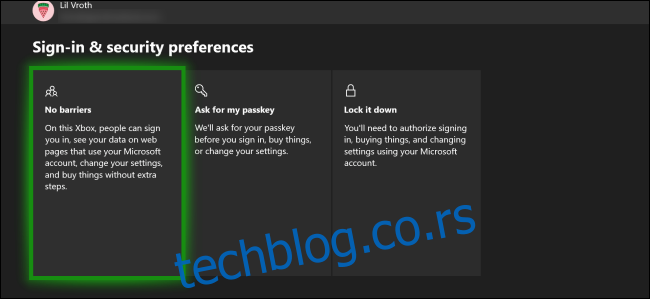
Pošto ste koristili dečiji nalog koji ste kreirali u okviru Microsoft Family Group za pravljenje dečijeg profila na Xbox One konzoli, možete pristupiti svom Microsoft Family Group putem bilo kog pregledača da biste podesili specifična ograničenja za aplikacije i igre.
Kada se nađete na toj stranici, izaberite nalog koji želite da regulišete, a zatim kliknite na „Ograničenja aplikacija i igara“. Na ovom mestu takođe možete pregledati, odobriti ili odbiti sve zahteve za pristup ograničenim aplikacijama i igrama.
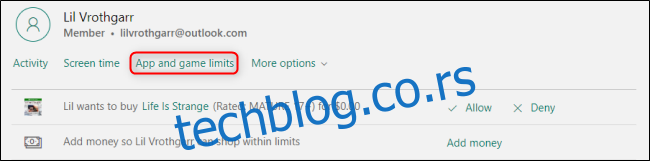
Ako želite da omogućite vremenska ograničenja za određene igre, samo osigurajte da je opcija „Vremenska ograničenja“ uključena.
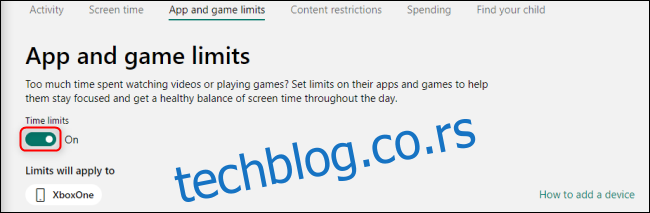
Čak i ako je ova funkcija uključena, igre u početku neće imati vremensko ograničenje. Potrebno je da uključite ovu opciju desno od svake igre pojedinačno da biste aktivirali automatsko ograničenje na sat vremena.
Možete promeniti raspored za radne dane i vikende individualno, klikom na igru ili aplikaciju kako biste proširili meni. Koristite klizač da izaberete koliko dugo nalog može da koristi svaku aplikaciju. Upotrebite padajuće menije „Dozvoli od“ i „Za“ da odredite vremenski period u kom će aplikacija biti dostupna.
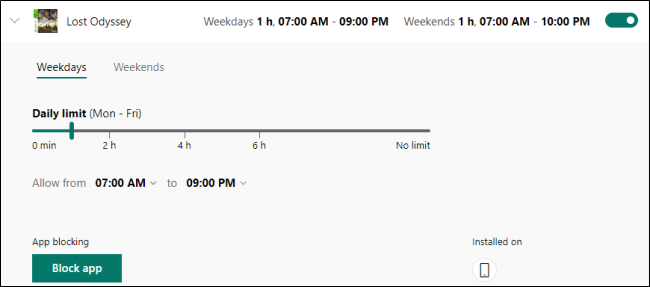
Da biste blokirali preuzimanje, igranje ili pristup aplikaciji na određenom nalogu, kliknite na „Blokiraj aplikaciju“. Ukoliko želite da vidite na kom uređaju je aplikacija instalirana, postavite miš iznad jedne od ikona ispod „Instalirano na“.
Ove kontrole vam pomažu da isključite određene igre ili aplikacije koje smatrate neprimerenim za članove porodice. Ipak, treba da imate u vidu da većina dece koja su upućena u tehnologiju može i često pronalazi zaobilazna rešenja za većinu ograničenja koje njihovi roditelji postave.